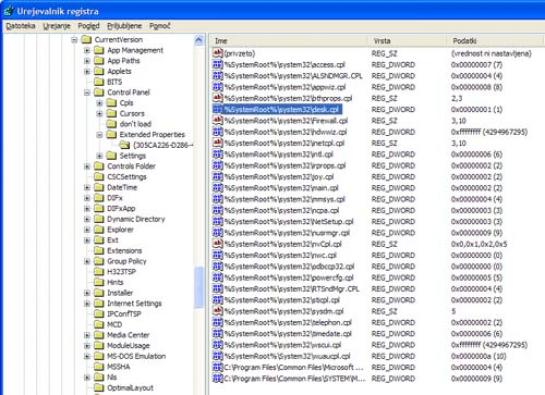
Microsoft je nastavitve v kategorije razvrstil tako, kot se je njim zdelo logično. A ljudje smo različni in to, kar je logično in nazorno enemu, ni nujno, da velja za drugega. Ali je torej mogoče posamezne nastavitve »premetavati« iz kategorije v kategorijo? Je. Nastavitve, povezane s posameznimi funkcijami, so združene v datoteke tipa CPL, ki so v mapi Windows\System32. Teh datotek je kar nekaj, nekje med 25 in 30. Če se malce sprehodite v to mapo, lahko dvakrat kliknete katero od teh datotek in ugotovili boste, za katere nastavitve gre. Če recimo dvakrat kliknete na datoteko Access.cpl, se bodo odprle nastavitve Možnosti pripomočkov za ljudi s posebnimi potrebami, če zaženete Appwiz.cpl, se bo odprlo okno Dodaj ali odstrani programe, in tako naprej. Iz tega lahko sklepamo, da so kategorije v Nadzorni plošči razporejene tako, da so vanje nekako vpisane te datoteke tipa CPL. Toda kje je to vpisano? Uganili ste, v registru. Če hočemo torej nastavitve spremeniti, bo treba v register.
Zaženemo torej program Regedit in v njem v levem razdelku poiščemo ključ:
HKEY_LOCAL_MACHINE\SOFTWARE\Microsoft\Windows\CurrentVersion\Control Panel\Extended Properties\{305CA226-D286-468e-B848-2B2E8E697B74} 2
V desnem oknu se bodo prikazale malce čudne nastavitve, a podrobnejši pogled pokaže, da ni nič takšnega. Na tem mestu bi bilo morda dobro, če si shranimo kar zaslonsko sliko obstoječih nastavitev, da ob morebitnih spremembah vemo, kako vzpostaviti prejšnje stanje. Zaslonsko sliko naredimo tako, da najprej oknu urejevalnika registra razširimo oziroma povečamo tako, da so vidni vsi vnosi, nato pa pritisnemo kombinacijo tipk Alt+PrtScr. S tem smo zaslonsko sliko spravili v odložišče. Zdaj odpremo kak urejevalnik slik ali besedil in z ukazom Prilepi zaslonsko sliko spravimo v nov dokument, ki ga lahko nato shranimo. Tako, za varnost smo poskrbeli, zdaj pa se lahko spravimo k spreminjanju. Če malce bolje pogledamo, kaj je v desnem oknu, vidimo, da je vse skupaj dokaj nazorno. V rubriki Ime najdemo pot do posamezne datoteke tipa CPL, vrsta vnosa je bolj ali manj povsod DWORD, podatki pa imajo nekoliko smešno obliko 0x0000000X, kjer je X neko število. Pravzaprav je vse jasno, razen tistega števila. Pa ni nič posebnega, je le šestnajstiška predstavitev navadnega desetiškega števila od 0 do 9, kot je zapisano v oklepajih na koncu. Naša naloga bo spremeniti ta števila v odvisnosti od rubrike oziroma kategorije, kamor bi radi uvrstili posamezne nastavitve. Spremenimo jih tako, da dvakrat kliknemo ključ, nato pa v prostorček Vrednost vpišemo ustrezno številko kategorije. Katera kategorija je določena s katerim številom, lahko vidite v tabeli.
| Kategorija | Nastavitev vrednosti DWORD |
| Videz in teme | 1 |
| Tiskalniki in druga strojna oprema | 2 |
| Omrežje in internetne povezave | 3 |
| Zvoki, govor in audio naprave | 4 |
| Učinkovitost delovanja in vzdrževanje | 5 |
| Datum, ura, jezik in področne možnosti | 6 |
| Možnosti pripomočkov za ljudi s posebnimi potrebami | 7 |
| Dodaj ali odstrani programe | 8 |
| Uporabniški računi | 9 |
| Varnostno središče | 0 |
Moj mikro, Maj 2010 | Zoran Banovič |
